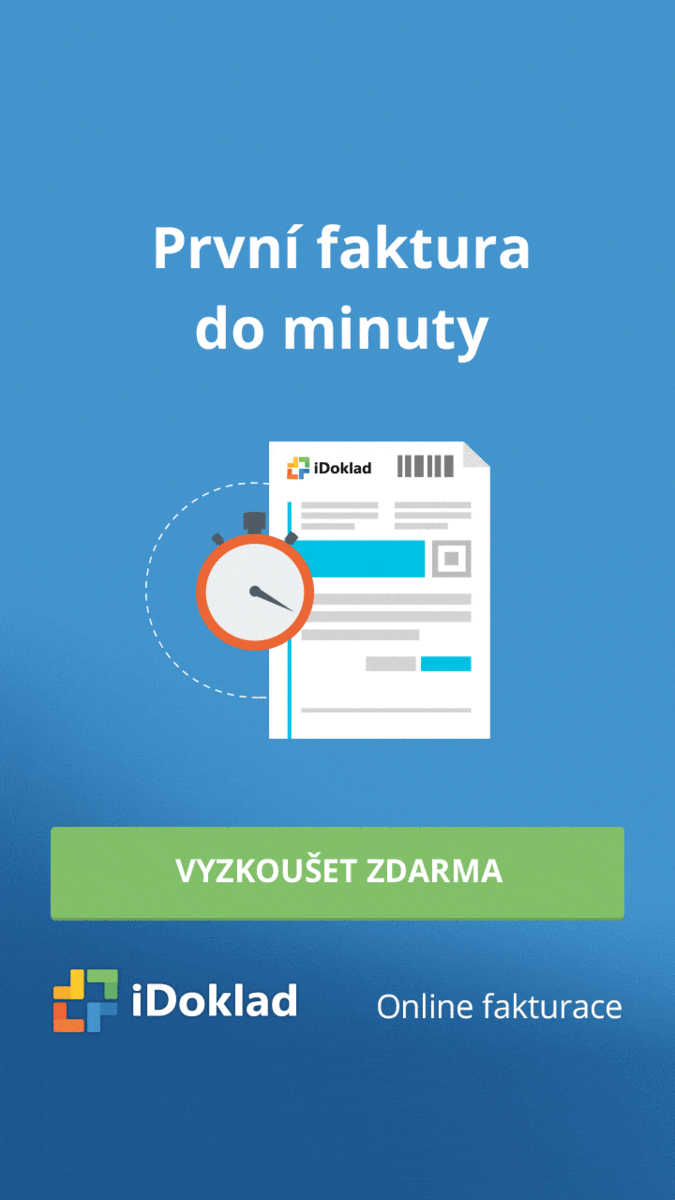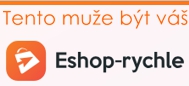Tento dokument nabízí stručný popis dostupných nástrojů, jejich využití a odkazy. Pomůže vám rychle zjistit, k čemu který nástroj slouží.
BCD-MBR Tools
🔧BootIce v1.3.3
Popis: Nástroj pro správu a úpravu zavaděče (bootloaderu) na pevných discích i flashkách.
Využití: Umožňuje modifikovat MBR, PBR a BCD, zálohu a opravu boot sektorů.
🔧EasyBCD v2.3
Popis: Uživatelsky přívětivý nástroj pro konfiguraci Boot Manageru ve Windows.
Využití: Vhodný pro správu záznamů v nabídce OS, nastavení dual-bootu i opravu bootovaní.
 Umělá inteligence (AI) se v základu odkazuje na schopnost počítačových systémů provádět úkoly, které by jinak vyžadovaly lidskou inteligenci. To může zahrnovat učení se, rozpoznávání obrazů, rozpoznávání řeči, rozhodování, plánování, a mnoho dalších věcí. Využití umělé inteligence může být různorodé a zahrnuje mnoho oblastí. Tak o sobě píše CHAT GPT. Nejlepší cesta jak něco poznat je to zkusit, tak neváhejte a vybírejte a zkuste si AI:
Umělá inteligence (AI) se v základu odkazuje na schopnost počítačových systémů provádět úkoly, které by jinak vyžadovaly lidskou inteligenci. To může zahrnovat učení se, rozpoznávání obrazů, rozpoznávání řeči, rozhodování, plánování, a mnoho dalších věcí. Využití umělé inteligence může být různorodé a zahrnuje mnoho oblastí. Tak o sobě píše CHAT GPT. Nejlepší cesta jak něco poznat je to zkusit, tak neváhejte a vybírejte a zkuste si AI:
Text: Chat GPT: https://chat.openai.com
Generování obrázků: CANVA (magic media) https://www.canva.com
Bing image creator https://www.bing.com/create
MIDJOURNEY v aplikaci DISCORD https://discord.com
Tvorba prezentací: https://tome.app/
Překladač: DEEPL https://www.deepl.com
Přepis poznámek to textu: https://www.pen-to-print.com/ nebo https://transkribus.ai/
Detektor na rozeznání AI (text) https://smodin.io/nebo https://copyleaks.com/
Parafrázování, opravování gramatiky https://quillbot.com/
Tvorba videí: Veed https://www.veed.io/
Něco pro učitele: https://aidetem.cz/
mluvící AVATAR : https://aidetem.cz/jak-na-mluvici-avatar/
Potřebujete antivir? Nově můžete objednat přímo tady: ESET PARTNER Chraňte své soukromí a braňte se efektivně proti jeho narušení. Šifrování dat, správa hesel, zabezpečení online transakcí a další praktické funkce.
Máte potřebu vytvořit nějaký kalendář? Tak zkuste nějaký z této nabídky:
https://templates.office.com/cs-cz/kalend%C3%A1%C5%99e
Tak tady se nemusím moc rozepisovat, prostě si to zkuste. Můžete společně kreslit i psát a vše si uložit nebo exportovat i poslat odkaz : https://collboard.com/ nebo: https://whiteboard.fi/
 Pracujte efektivně, rychle a jednoduše - LibreOffice je výkonný a obecně rozšířený kancelářský balík. Jednoduché rozhraní a užitečné nástroje vám umožní pracovat kreativně a efektivně. LibreOffice obsahuje řadu vzájemně propojených aplikací, které jej činí nejvýkonnějším svobodným a open-source kancelářským balíkem na trhu: Writer (textový procesor), Calc (tabulkový procesor), Impress (nástroj na tvorbu prezentací), Draw (editor kreseb a diagramů), Base (databáze a databázový frontend), Math (nástroj pro tvorbu matematických vzorců) a další, dílčí moduly pro vytváření hlavních dokumentů, štítků a vizitek a také jednoduchý XML editor. Ke stažení zde: https://cs.libreoffice.org/download/download/
Pracujte efektivně, rychle a jednoduše - LibreOffice je výkonný a obecně rozšířený kancelářský balík. Jednoduché rozhraní a užitečné nástroje vám umožní pracovat kreativně a efektivně. LibreOffice obsahuje řadu vzájemně propojených aplikací, které jej činí nejvýkonnějším svobodným a open-source kancelářským balíkem na trhu: Writer (textový procesor), Calc (tabulkový procesor), Impress (nástroj na tvorbu prezentací), Draw (editor kreseb a diagramů), Base (databáze a databázový frontend), Math (nástroj pro tvorbu matematických vzorců) a další, dílčí moduly pro vytváření hlavních dokumentů, štítků a vizitek a také jednoduchý XML editor. Ke stažení zde: https://cs.libreoffice.org/download/download/
Scribus
Aplikaci Scribus pro sazbu a úpravu dokumentů vyvíjí komunita nadšenců. Hodí se pro sázení knih, novin, brožur a dalších tištěných materiálů. Umožňuje práci s různými formáty a umožňuje export dokumentů mj. do PDF.
Ghostscript
Program pro převod fontů mezi odlišnými formáty. Hodí se např. pro předtiskové úpravy (včetně převodu písma do rastru).
LaTeX
LaTeX je aplikace pro sazbu a typografické úpravy složitějších dokumentů. Úprava textu probíhá vkládáním formátovacích příkazů (je zde určitá podobnost s tvorbou webových stránek pomocí HTML). Lze si vybrat z různých tiskových formátů připravených profesionálními sazeči.
PosteRazor
Program pro tisk plakátů využijete jak v kanceláři, tak doma. PosteRazor dokáže nařezat obrázek tak, aby z něj bylo možné vytvořit plakát prakticky libovolné velikosti – záleží na rozlišení původní fotografie či ilustrace. Vytisknuté listy je pak třeba složit, nehodí se tedy pro profesionální grafická studia.
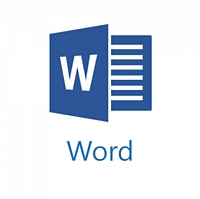 Potřebujete nastavit ve Wordu číslování pro celý dokument nebo od stránky do stránky?
Potřebujete nastavit ve Wordu číslování pro celý dokument nebo od stránky do stránky?
Tady je návod ke správnému číslování
1) Číslo strany v zápatí pro celý dokument: Vložení ⇒ Číslo stránky ⇒ Dolní okraj stránky ⇒ Číslo ve formátu prostého textu.
2) Zobrazte netisknutelné znaky nebo konce oddílů. Zobrazte znak pro konec oddílu. Pro zobrazení netisknutelných znaků klikněte v záložce domů na symbol ¶ .
3) Nastavte konec oddílu aby bylo možno stránky bez číslování oddělit od těch číslovaných. To provedete nastavením konce oddílu.
4) Rozdělte oba oddíly kliknutím dvakrát na zápatí stránky a přepněte tak dokument do úprav záhlaví a zápatí.
5) Rámeček u zápatí ⇒ Propojit s předchozím ⇒ Ne. Odkliknout v menu, aby se oddíly rozdělily.
6) Menu Číslování stránek - zde najdete v možnostech číslovat od "nastavete požadované číslo stránky"
5) Na předchozích stranách smažte nepotřebné číslování ⇒ zápatí a smazat číslovku.
 Potřebujete jenom MP3 ze serveru youtube.com ? Konverze zabírají spostu času, online konvertory nefungují. Nechcete nic stahovat ani instalovat, prostě jenom dát uložit a mít soubor ve formátu MP3. Takový MP3 který si následně zkopírujete třeba do telefonu nebo na flešku.
Potřebujete jenom MP3 ze serveru youtube.com ? Konverze zabírají spostu času, online konvertory nefungují. Nechcete nic stahovat ani instalovat, prostě jenom dát uložit a mít soubor ve formátu MP3. Takový MP3 který si následně zkopírujete třeba do telefonu nebo na flešku.
Takže jdeme na to: na serveru youtube.com si najděte vámi "oblíbené" video - sklatbu, proslov a co já vím co ještě budete potřebovat a odkaz a něj zkopírujte do nového okna v prohlížeči a "umažte" ze slova youtube písmena "ube" dejte enter a dále se intuitivně řiďte návodem.
Takže například:
https://www.youtube.com/watch?v=A079J21UfLY&t=
bude:
https://www.yout.com/watch?v=A079J21UfLY&t=
Nahradí nepřehledné e-mailové konverzace. Sjednotí interní i klientskou komunikaci. Eliminuje stav, kdy levá ruka neví, co dělá pravá. Zajistí přehled nad finanční stránkou projektu. Více najdete tady: http://www.freelo.cz/cs
Koupili jste nový počítač nebo notebok a potřebujete do něj software na prohlížení internetu, prohlížení obrázků, PDF souborů, sofware pro tvorbu dokumentů, tabulek, potřebujete upravovat fotografie, videa a přehrávat filmy a MP3 soubory. Tady naleznete jednoduchý seznam. Takže stačí klikat na odkazy:
Prohlížení internetu:
FIREFOX: https://www.mozilla.org/cs/firefox/new/
OPERA: http://www.opera.com/cs
Poštovní klient:
Thunderbird: http://www.mozilla.cz/stahnout/thunderbird/
Photopea - český Photoshop
Podobně vypadá, nabídka funkcí je ovšem chudší. Podporuje základní nástroje pro výběr a ořez, kapátko, štětec, klonovací razítko, guma, přechody a historie úprav. Úprava křivky, úrovně, expozici, saturaci, jas, kontrast a živost barev. Práce s vrstvami. seskupování do složek, nastavování typu prolnutí, průhlednosti a samozřejmě i viditelnost. Vložit lze i vrstvy s úpravami a vektorové/rastrové masky.
Photopea umí přímo pracovat s formáty PSD (Photoshop) a XCF (Gimp), umí importovat i exportovat JPG, PNG i WebP. Zkusit jí můžete tady: http://www.photopea.com/
Gimp - náhrada za Adobe Photoshop
grafický editor (který je zdarma) pro tvorbu a úpravu bitmapových obrázků. GIMP je výborný na úpravu fotografií a webové grafiky. K dispozici je spousta nástrojů: štětec, pero, tužka, razítko, práce s kanály, vrstvami a cestami a různé grafické filtry. GIMP je pro všechny a zkuste jak se vám bude líbit. Stránka programu GIMP
PDF creator - tvorba PDF dokumentů
PDFCreator vám vytvoří PDF dokumenty a také dokumenty v PostScriptu, EPS či různých obrázkových formátech (JPEG, TIFF, PNG). Do těchto formátů umí převést libovolný dokument a umožní i tisk na libovolný rozměr papíru. Program rychle vytvoří soubor a disponuje jednoduchou konfiguraci všech nastavení. PDFCreator
Adobe Reader
pokud potřebujete otevřít a číst dokumenty ve formátu pdf pak potřebujete Adobe Reader.
Minimální požadavky:
Procesor 1,3 GHz nebo rychlejší
Microsoft® Windows® XP s aktualizací Service Pack 3 pro 32bitové verze nebo s aktualizací Service Pack 2 pro 64bitové verze; Windows Server® 2003 R2 (32bitové i 64bitové verze); Windows Server 2008 nebo 2008 R2 (32bitové i 64bitové verze); Windows 7 (32bitové i 64bitové verze); Windows 8 nebo 8.1 (32bitové i 64bitové verze)
256 MB paměti RAM (doporučeno 512 MB)
320 MB volného místa na pevném disku
Monitor s rozlišením 1024 x 768
Internet Explorer 7, 8, 9, 10 nebo 11; Firefox Extended Support Release; Chrome
OpenOffice a LibreOffice
Program umí načíst a ukládat dokumenty ve formátech Microsoft Office a dalších! Rychlý export do PDF. Balík kancelářských aplikací OpenOffice / LibreOffice obsahuje nástroje pro vaši každodenní práci v kanceláři. OpenOffice / LibreOffice má české prostředí, českou nápovědu a opravuje překlepy v mnoha jazycích včetně češtiny a slovenštiny. Kancelářský balík OpenOffice / LibreOffice je zdarma. Je legální, když ho máte nainstalovaný na všech počítačích. Používá otevřený formát dokumentů (OpenDocument), takže svá data zpracujete i za deset let.